Seiring pesatnya perkembangan bisnis online saat ini, memasang banner iklan di blog menjadi penting, karena jumlah produsen dan pebisnis online yang mungkin memanfaatkan blog sebagai media promosi untuk memasarkan produknya terus bertumbuh.
Untuk mengakomodasi kebutuhan pihak pemasang iklan atau yang biasa disebut advertiser ini, maka para pemilik blog tentu harus menyediakan space untuk menampilkan iklan di blog mereka. Iklan yang ditampilkan bisa berupa banner atau iklan teks.
Pada kesempatan ini saya coba membagikan sebuah widget advertise yang mungkin cocok untuk blog Anda. Widget ini adalah widget yang akan menampilkan banner iklan dengan ukuran lebar 125px dan tinggi 125px, banner iklan akan tampil dalam bentuk tabel, dua baris dan dua kolom (2 banner di atas dan 2 banner di bawahnya) seperti yang dapat Anda lihat pada side bar blog ini. Sebenarnya widget seperti ini sudah banyak dipublikasikan oleh para master blogger, tetapi saya coba untuk menambahkan sedikit variasi, dimana pada bagian bawah terdapat sebuah button yang jika di klik oleh visitor, maka mereka akan dibawa ke sebuah halaman statis yang berisi aturan dan persyaratan untuk memasang iklan.
Memasang Widget Advertise di Blog
Untuk memasang widget ini, Anda perlu menambahkan sebuah gadget type HTM/Javascript pada Layout atau Tata Letak Halaman pada blog Anda dan masukkan kode iklan di bawah ini ke dalamnya. Namun yang perlu diperhatikan adalah, Anda harus menyediakan sebuah halaman statis yang berisi aturan dan persyaratan untuk memasang iklan, tujuannya adalah, agar tombol "ADVERTISE ON THIS BLOG" yang ada pada widget, dapat dilink ke halaman ini.
Berikut ini adalah, detail cara memasang Widget Advertise
- Login ke blogger dengan ID Anda
- Pada halaman dashboard klik link Title Blog
- Perhatikan side bar sebelah kiri, pilih menu Layout/Tata Letak >> Add a Gadget, pilih Gadget type HTML/Javascript

- Masukkan kode widget di bawah ini ke dalamnya, untuk Title atau Judul Widget sesuaikan dengan keinginan Anda dan tekan tombol Save untuk menyimpan Gadget
<div align="center">
<table border="0" cellpadding="2" cellspacing="6" width="265" bgcolor="#ffffff">
<tbody>
<tr>
<td><center><a href="URL IKLAN" rel="nofollow" target="_blank"><img border="0" alt="BANNER IKLAN" width="125" src="URL GAMBAR" height="125"/></a></center></td>
<td><center><a href="URL IKLAN" rel="nofollow" target="_blank"><img border="0" alt="BANNER IKLAN" width="125" src="URL GAMBAR" height="125"/></a></center></td>
</tr>
<tr>
<td><center><a href="URL IKLAN" rel="nofollow" target="_blank"><img border="0" alt="BANNER IKLAN" width="125" src="URL GAMBAR" height="125"/></a></center></td>
<td><center><a href="URL IKLAN" rel="nofollow" target="_blank"><img border="0" alt="BANNER IKLAN" width="125" src="URL GAMBAR" height="125"/></a></center></td>
</tr>
</tbody>
</table>
<div style="border:none" width="274">
<a href="http://www.indonesiart.com" rel="nofollow" target="_blank"><img width="274" height="33" border="0" alt="Advertise Now!" src="https://lh3.googleusercontent.com/-S3SnExs_FG8/UN3ExtqzQgI/AAAAAAAADDY/aYNbtqFTyoI/s512/ADVERTISE9.jpg" /></a>
</div>
</div>
<table border="0" cellpadding="2" cellspacing="6" width="265" bgcolor="#ffffff">
<tbody>
<tr>
<td><center><a href="URL IKLAN" rel="nofollow" target="_blank"><img border="0" alt="BANNER IKLAN" width="125" src="URL GAMBAR" height="125"/></a></center></td>
<td><center><a href="URL IKLAN" rel="nofollow" target="_blank"><img border="0" alt="BANNER IKLAN" width="125" src="URL GAMBAR" height="125"/></a></center></td>
</tr>
<tr>
<td><center><a href="URL IKLAN" rel="nofollow" target="_blank"><img border="0" alt="BANNER IKLAN" width="125" src="URL GAMBAR" height="125"/></a></center></td>
<td><center><a href="URL IKLAN" rel="nofollow" target="_blank"><img border="0" alt="BANNER IKLAN" width="125" src="URL GAMBAR" height="125"/></a></center></td>
</tr>
</tbody>
</table>
<div style="border:none" width="274">
<a href="http://www.indonesiart.com" rel="nofollow" target="_blank"><img width="274" height="33" border="0" alt="Advertise Now!" src="https://lh3.googleusercontent.com/-S3SnExs_FG8/UN3ExtqzQgI/AAAAAAAADDY/aYNbtqFTyoI/s512/ADVERTISE9.jpg" /></a>
</div>
</div>
Langkah terakhir adalah periksa blog Anda.
Sampai di sini ucapkan Alhamdulillah, karena pekerjaan mudah ini, yaitu memasang Advertise Widget Blogger 125x125 telah selesai.
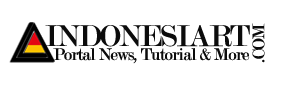










Thx Gan (y) :D
BalasHapus